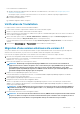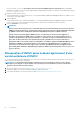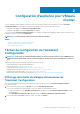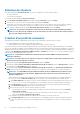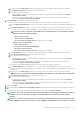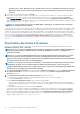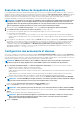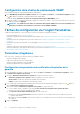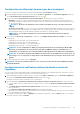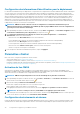Install Guide
Configuration des informations d'identification pour le déploiement
Les informations d'identification pour le déploiement vous permettent de configurer des informations d'identification afin de communiquer
en toute sécurité avec un système sans système d'exploitation détecté par détection automatique, jusqu'à ce que le déploiement du
système d'exploitation soit terminé. Pour une communication sécurisée avec l'iDRAC, OMIVV utilise les informations d'identification de la
détection initiale jusqu'à la fin du processus de déploiement. Au terme du processus de déploiement du système d'exploitation, OMIVV
modifie les informations d'identification iDRAC d'après le profil de connexion. Si vous modifiez les informations d'identification pour le
déploiement, tout système nouvellement détecté sera dynamiquement provisionné avec les nouvelles informations d'identification. En
revanche, les informations d'identification présentes sur les serveurs détectés avant le changement des informations d'identification pour
le déploiement ne sont pas concernées par ce changement.
REMARQUE : OMIVV fonctionne comme un serveur de configuration. Les informations d'identification pour le
déploiement permettent de communiquer avec l'iDRAC qui utilise le plug-in OMIVV comme serveur de configuration au
cours du processus de détection automatique.
1. Dans OpenManage Integration for VMware vCenter, accédez à l'onglet Gérer > Paramètres, sous Paramètres d'appliance à droite
de Informations d'identification pour le déploiement, puis cliquez sur l'icône .
2. Dans Informations d'identification pour déployer un serveur sans système d'exploitation, sous Informations
d'identification, saisissez les valeurs suivantes :
• Dans la zone de texte Nom d'utilisateur, entrez le nom d'utilisateur.
Le nom d'utilisateur doit comporter 16 caractères maximum (uniquement des caractères ASCII imprimables)
• Dans la zone de texte Mot de passe, entrez le mot de passe.
Le mot de passe doit comporter 20 caractères maximum (uniquement des caractères ASCII imprimables)
• Dans la zone de texte Vérifier le mot de passe, entrez à nouveau le mot de passe.
Assurez-vous que les mots de passe sont identiques.
3. Pour enregistrer les informations d'identification spécifiées, cliquez sur Appliquer.
Paramètres vCenter
Dans cette section, configurez les paramètres vCenter suivants :
• Activer le lien OMSA. Voir Activation du lien OMSA.
• Configurer les événements et alarmes. (Voir la section Configuration des événements et alarmes.)
• Configurer les planifications de récupération des données pour l'inventaire et la garantie. (Voir la section Affichage des planifications de
récupération des données pour l'inventaire et la garantie.)
Activation du lien OMSA
Avant d'activer le lien OMSA, installez et configurez un serveur Web OMSA. Reportez-vous au document OpenManage Server
Administrator Installation Guide (Guide d'installation d'OpenManage Server Administrator) pour connaître la version d'OMSA utilisée et
obtenir des instructions sur l'installation et la configuration du serveur Web OMSA.
REMARQUE : OMSA est requis uniquement sur les serveurs PowerEdge de 11e génération ou antérieurs.
1. Dans OpenManage Integration for VMware vCenter, sur l'onglet Gérer > Paramètres, sous Paramètres de vCenter et à droite de
l'option URL du serveur Web OMSA, cliquez sur l'icône
.
2. Dans la boîte de dialogue URL du serveur Web OMSA, entrez l'URL.
Entrez l'URL complète ainsi que l'adresse HTTPS et le numéro de port 1311.
https://<adresse IP du serveur OMSA ou nom FQDN>:1311
3. Pour appliquer l'URL OMSA à tous les serveurs vCenter, sélectionnez Appliquer ces paramètres à tous les vCenters.
REMARQUE : Si vous ne cochez pas cette case, l'URL OMSA ne sera appliquée qu'à un seul vCenter.
4. Pour vérifier que le lien URL OMSA que vous avez fourni fonctionne, accédez à l'onglet Récapitulatif de l'hôte et vérifiez que le lien
vers la console OMSA est actif dans la section Informations d'hôte Dell EMC.
Configuration des événements et alarmes
La boîte de dialogue Événements et alarmes du Dell EMC Management Center active ou désactive toutes les alarmes matérielles. L'état
actuel des alertes est affiché dans l'onglet Alarmes vCenter. Un événement critique indique un dysfonctionnement du système ou une
30
Configuration d'appliance pour VMware vCenter